Im Fehlerfall kann es erforderlich werden, das Terminal Plus 7 in den abgesicherten Modus zu versetzen. Nachfolgend wird der Vorgang hierzu genau erläutert.
Entfernen Sie zunächst das Terminal aus der Wandhalterung und trennen die Spannungsversorgung (Steckernetzteil oder Netzwerkstecker bei PoE-Betrieb).
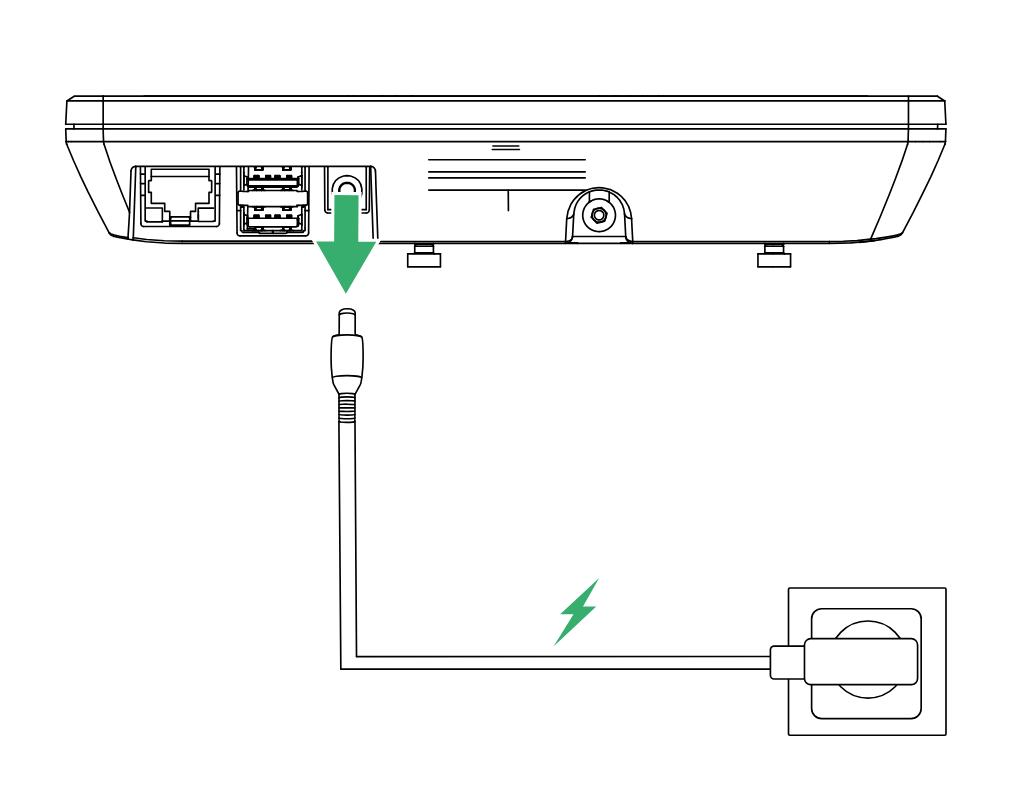
Auf der Rückseite befindet sich ein versenkter Taster. Dieser kann beispielsweise mit einer aufgebogenen Büroklammer leicht erreicht werden. Drücken und halten Sie den Taster, während Sie die Spannungsversorgung wiederherstellen. Halten Sie den Taster im Anschluss weitere 10 Sekunden gedrückt.
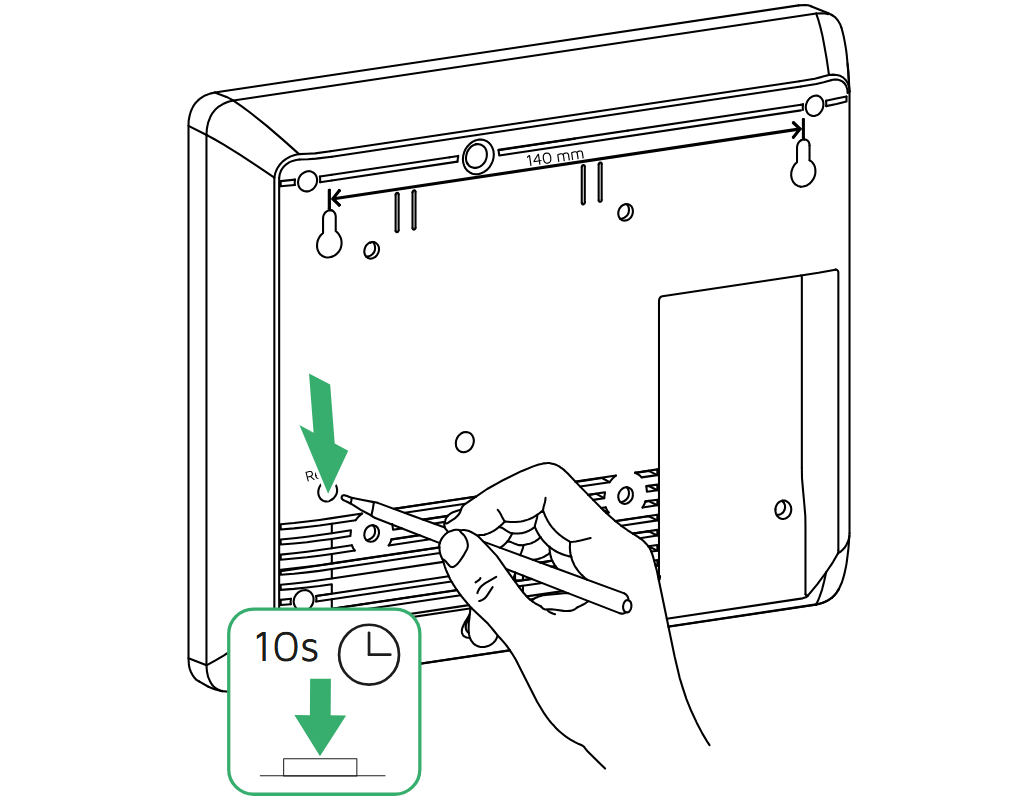
Das Terminal startet und erhält per DHCP eine Adresse aus dem Firmennetzwerk. Diese IP-Adresse können Sie im Display des Terminals einsehen.
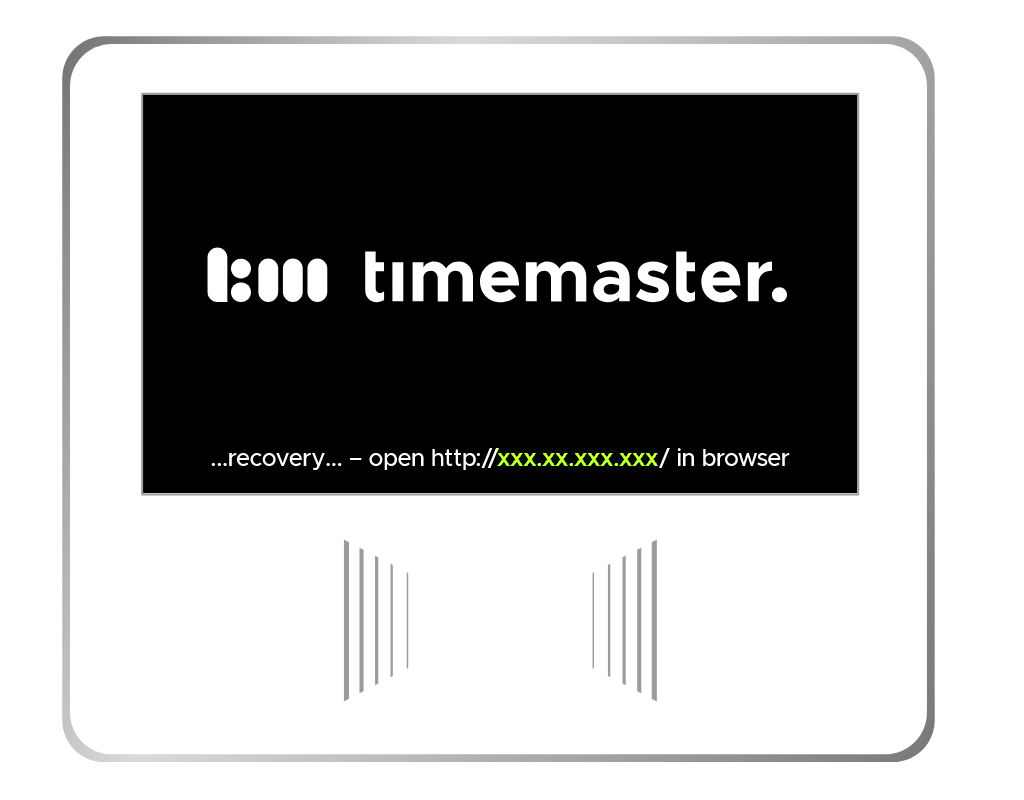
Bei Eingabe der IP-Adresse im Web-Browser erhalten Sie Zugriff auf das Terminal und können zwischen mehreren Aktionen wählen:
Recovery/Update File – Mit dieser Funktion wird das Betriebssystem des Terminals komplett neu installiert. Die erforderliche *.tgz-Datei liegt auf dem Server, auf dem der Timemaster Terminal Manager installiert wurde unter:
C:\Program Files (x86)\Timemaster\Timemaster Terminal Software\Firmware
Factory Reset – Führt die Wiederherstellung des Werkszustands durch
Reset Network Settings – Führt einen Reset der Netzwerkkonfiguration durch. Dies kann beispielsweise sinnvoll sein, wenn das Terminal mit einer fehlerhaften statischen IP-Adresse versehen wurde
Reboot – Führt einen Neustart des Terminals durch. Das Terminal startet dann wieder im bekannten Modus um Zeiten zu erfassen
Info – Zeigt Systeminformationen zum Betriebssystem des Terminals an
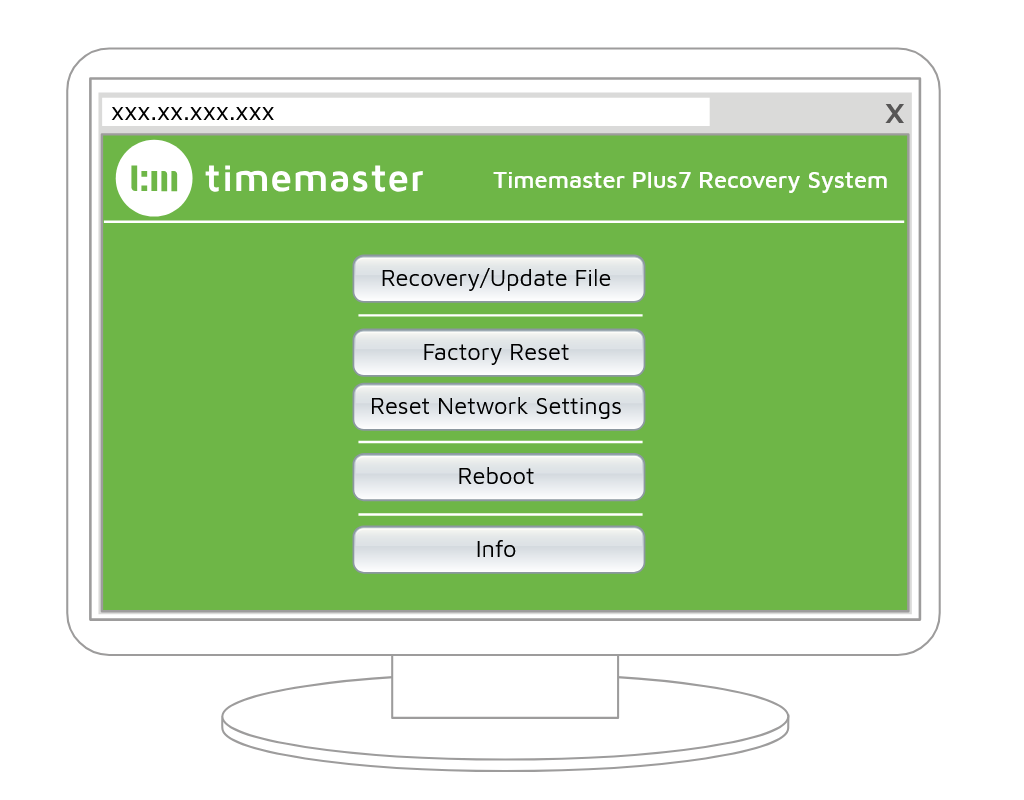
Sollte die Spannungsversorgung während des Recovery-Modus getrennt und wiederhergestellt werden, so startet das Terminal im regulären Modus, um wieder Zeiten zu erfassen.
Sie können nicht gleichzeitig Cloud- und On-Premise-Produkte im Warenkorb haben.
Erhalten Sie in Kürze Ihren Zugang zu den kostenlosen Demo-Versionen